5种常见CAD版本转换方法,附实用云端看图工具3D一览通
前言
在日常的工程设计和制图协作中,大家经常会遇到不同软件版本之间的CAD版本转换问题,打开文件时提示版本过高或不兼容,导致无法编辑或图形显示异常。这种情况不仅影响进度,也容易造成文件损坏或数据丢失。
在本文中,子虔小编将为大家介绍CAD版本转换的原因和几种常见转换方法,并推荐一款无需转换在线查看模型的工业设计协同工具3D一览通。
为什么要进行 CAD版本转换 ?
不同年份的CAD软件在文件格式上会有差异,DWG文件每隔几年就会更新一次格式,老版本软件往往无法直接打开新版本文件。在团队协作中,不同成员使用的版本可能不一致,如果没有进行版本统一,就会频繁出现文件打不开或图纸错乱的问题。
常见的 CAD版本转换方法
1. AutoCAD自带的“另存为”功能
最常见的方式之一,打开图纸后,在文件菜单中选择“另存为”,在格式选项中选择需要保存的版本,比如2010、2013、2018等。操作简单,转换质量高,适合需要长期保存或发给不同版本用户的场景。
2. AutoCAD DWG TrueView
Autodesk官方提供的免费工具,可以批量进行CAD版本转换。无需安装完整版AutoCAD,就能完成高低版本互转,还支持文件预览和打印,适合不常用AutoCAD但偶尔需要转换的用户。
3. AnyCAD Converter
一款专业的CAD文件转换工具,支持批量转换多种格式文件,并且可以将高版本文件降级为低版本。只需导入文件,选择目标格式和版本,点击转换即可,非常适合需要处理大量文件的工程场景。
4. Fusion 360
Fusion 360支持多种文件格式的导入导出,包括DWG、DXF、STEP和STL等。它不仅可以完成高版本到低版本的转换,还能将三维模型导出为二维图纸。操作也很简单,通过“导出”选择格式和版本即可完成。
5. 迅捷CAD转换器
这款工具支持DWG、DXF、DWF等主流CAD格式的互转,同时还能将CAD文件导出为PDF、JPG、PNG等常用格式。操作简单,只需在软件中导入文件,选择目标版本,然后点击转换即可完成,适合日常需要快速转换版本的用户。
CAD看图软件推荐: 子虔Zixel 3D一览通
虽然前面提到的各类CAD版本转换方法都是有效的解决方案,但对于日常查看和协作需求,子虔科技推出的3D一览通提供了更加高效、灵活的选择。
作为一款云端工业设计协同工具,3D一览通采用轻量化架构,无需复杂安装即可直接在浏览器或客户端快速打开各种CAD文件,包括DWG、RVT、STP等五十多种主流格式,兼容性强,打开速度快,极大提升了工作效率。
3D一览通支持多终端访问,无论是在PC、平板还是手机上,都能轻松查看和操作图纸。用户还可以通过生成链接一键分享模型,实现团队成员之间的远程协作与在线评审,无需来回传输庞大的文件,避免版本混乱。、
推荐阅读
3D一览通的常见问题
1. 3D一览通可导入的格式有哪些?
2. 支持手机端查看吗?
支持,通过移动端浏览器即可在线预览。
3. 测量数据如何显示?
点中工具栏中测量图标,选择需要测量的类型之后,即可得到需要测量的数据。
以上就是【5种常见CAD版本转换方法,附实用云端看图工具3D一览通】的全部内容,想要了解更多【CAD文件】相关内容,请前往子虔科技ZIXEL官网首页!
版权声明:
- 凡本网站注明“来源子虔科技”或者“来源ZIXEL”的所有作品,均为本网站合法拥有版权的作品,未经本网站授权,任何媒体、网站、个人不得转载、链接、转帖或以其他方式使用。
- 经本网站合法授权的,应在授权范围内使用,且使用时必须注明“来源子虔科技”或者“来源ZIXEL”,并且不得对作品中出现的“子虔科技” “ZIXEL”字样进行删减、替换等。违反上述声明者,本网站将依法追究其法律责任。
- 本网站的部分资料转载自互联网,均尽力标明作者和出处。本网站转载的目的在于传递更多信息,并不意味着赞同其观点或证实其描述,本网站不对其真实性负责。
- 如您认为本网站刊载作品涉及版权等问题,请与本网站联系(邮箱:support@zixel.cn,电话:189 1853 8109),本网站核实确认后会尽快予以处理。


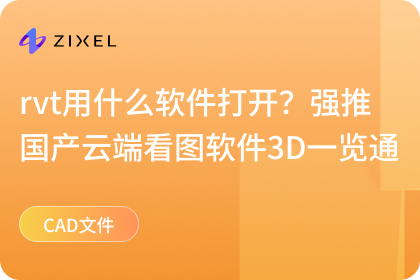

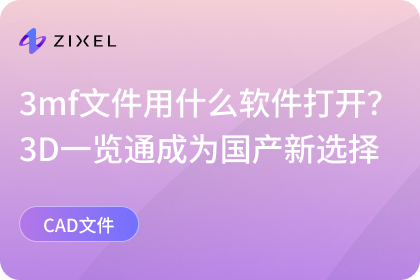
)
- 在线编辑 多人协作
- 复杂设计 流畅运行
- 50+ 主流格式兼容
- AI创成式 智能建模
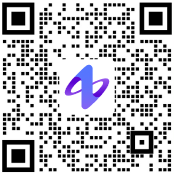 1V1快速响应
1V1快速响应


